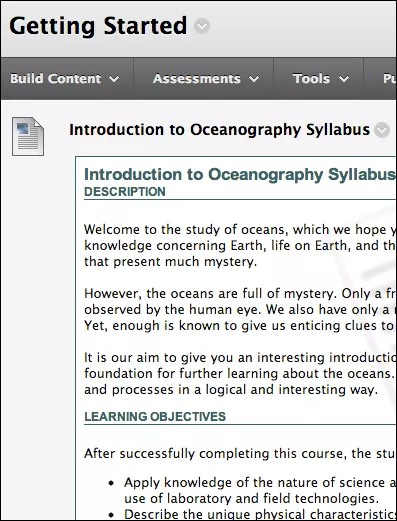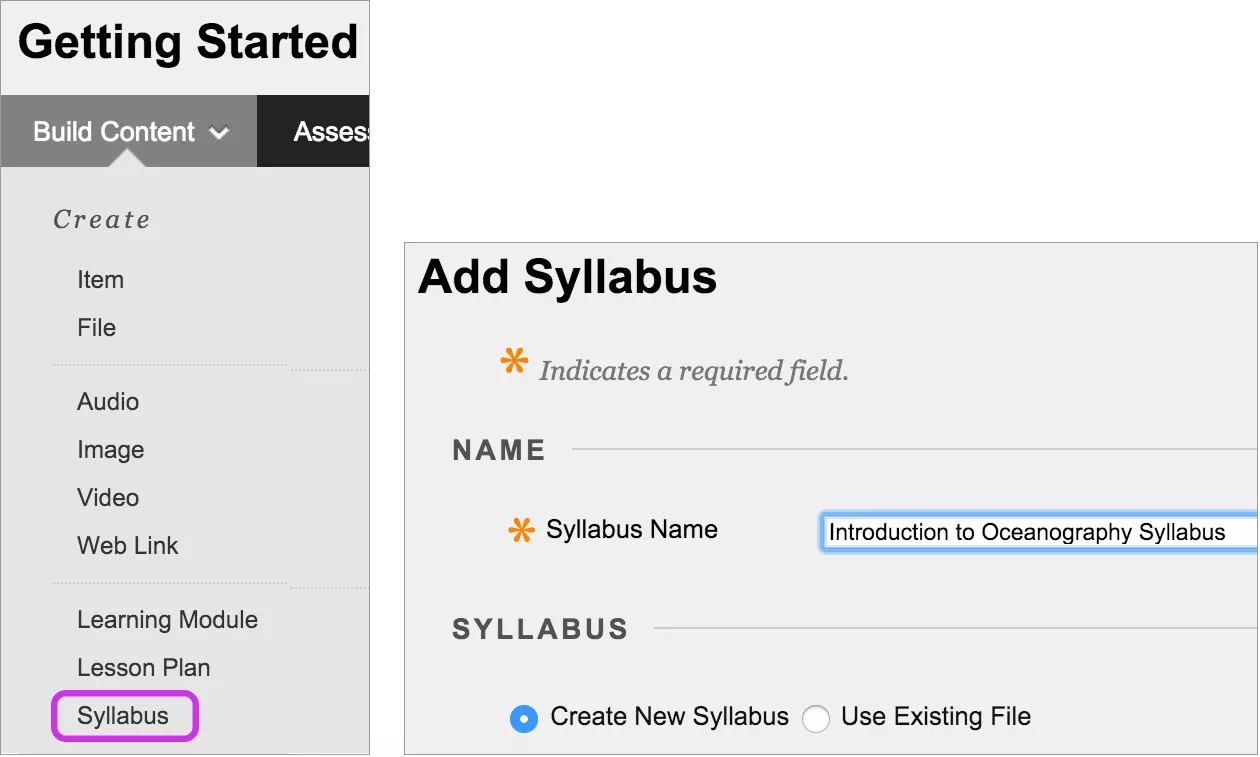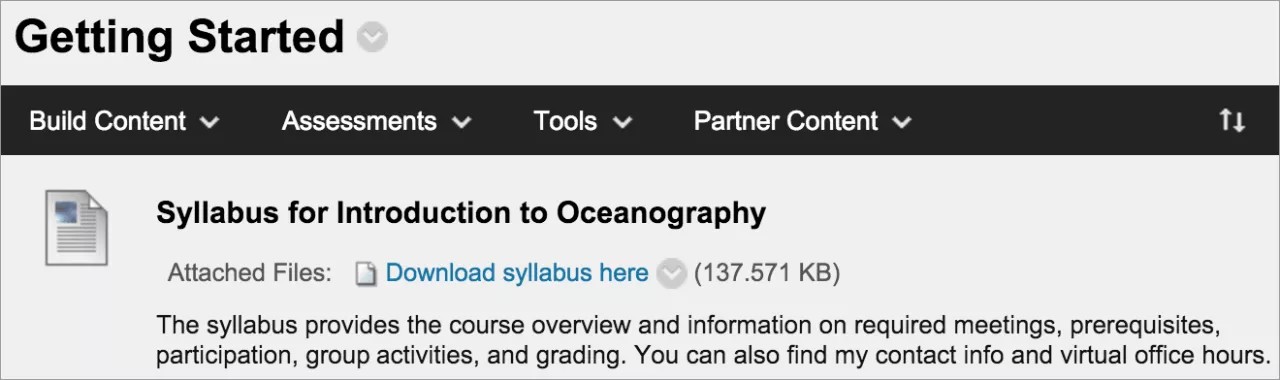Lägg till en kursbeskrivning
Du kan ladda upp en befintlig kursbeskrivningsfil och deltagarna kan klicka på länken för att öppna den. Alternativt kan du använda kursplanebyggaren. Kursbeskrivningen visas som ett fristående objekt i innehållslistan. Din institution avgör om verktyget är tillgängligt.
Använd kursbeskrivningsbyggaren
Du kan använda kursbeskrivningsbyggaren för att skapa en kursbeskrivning i modulformat. Du kan också specificera designen och lägga till lektionsinformation.
Läget Redigera måste vara PÅ för att du ska få åtkomst till lärarens samtliga alternativ.
I en kursinnehållsyta eller mapp markerar du Konstruera innehåll för att komma åt menyn och väljer sedan Kursbeskrivning. På sidan Lägg till kursbeskrivning anger du ett namn och markerar alternativet Skapa ny kursbeskrivning. Efter att du skickat in visas sidan Kursplanebyggare.
Rutor för standardtext
På sidan Kursplanebyggare visas tre avsnitt som standard: Beskrivning, Lärandemål och Obligatoriska material. Du kan redigera avsnittsrubrikerna. Ange instruktioner eller en beskrivning i varje ruta. Du kan formatera texten med hjälp av alternativen i redigeraren.
Design, lektioner och alternativ
I avsnittet Kursbeskrivningsdesign väljer du stil och färger till din kursbeskrivning.
I avsnittet Bygg lektioner väljer du alternativet Skapa angivet antal lektionsskal och skriver in ett nummer. Du anger lektionsinformation i senare steg. Alternativt kan du välja alternativet Skapa inte lektionsskal.
Ange alternativ för tillgänglighet, spårning och visningsdatum. Visningsdatumen påverkar inte tillgängligheten för en kursbeskrivning, endast när den kommer att visas.
Efter att du skickat in kan du se din kursbeskrivning och tillhandahålla information inför lektionerna. Du kan ändra innehållet i kursbeskrivningen när som helst. Öppna kursbeskrivningens meny och välj Redigera.
Lägg till information om lektionen
Öppna kursbeskrivningen som du har skapat. Gå till en lektionsmeny och välj Redigera. På sidan Redigera Lektion anger du ett namn och beskrivning. Alternativt väljer du ett datum och en tidpunkt när lektionen ska visas i kursbeskrivningen. Markera Skicka in och välj OK för att visa kursbeskrivningen.
För att ta bort en lektion ska du markera kryssrutan för en lektion och välja Ta bort lektion ovanför kursbeskrivningsinformationen. Du kan också lägga till ytterligare lektioner.
Ladda upp en kursbeskrivningsfil
Om du inte vill använda den modulära kursbeskrivningen som tar upp utrymme i innehållslistan, kan du ladda upp en befintlig kursbeskrivningsfil.
Läget Redigera måste vara PÅ för att du ska få åtkomst till lärarens samtliga alternativ.
I en kursinnehållsyta eller mapp markerar du Konstruera innehåll för att komma åt menyn och väljer sedan Kursbeskrivning. På sidan Lägg till kursbeskrivning ska du ange ett namn och välja alternativet Använd befintlig fil.
Bläddra efter en fil från din dator eller från kursens fillagringsplats: Kursfiler eller Content Collection. Du kan bifoga mer än en fil. Du kan också redigera Länktiteln för att ge ett informationsrikt namn åt kursdeltagarna.
Du kan använda redigerarens alternativ för att ange en beskrivning, lägga till bilder och formatera texten. Ange alternativ för tillgänglighet, spårning och visningsdatum. Visningsdatumen påverkar inte tillgängligheten för en kursbeskrivning, endast när den kommer att visas.
Efter insändning kan du visa din kursbeskrivning i innehållslistan.
Du kan ändra innehållet i kursbeskrivningen när som helst. Öppna kursbeskrivningens meny och välj Redigera. Du kan ändra var kursbeskrivningen ska visas i listan med dra och släpp-funktionen eller verktyget för tangentbordstillgänglig omordning.